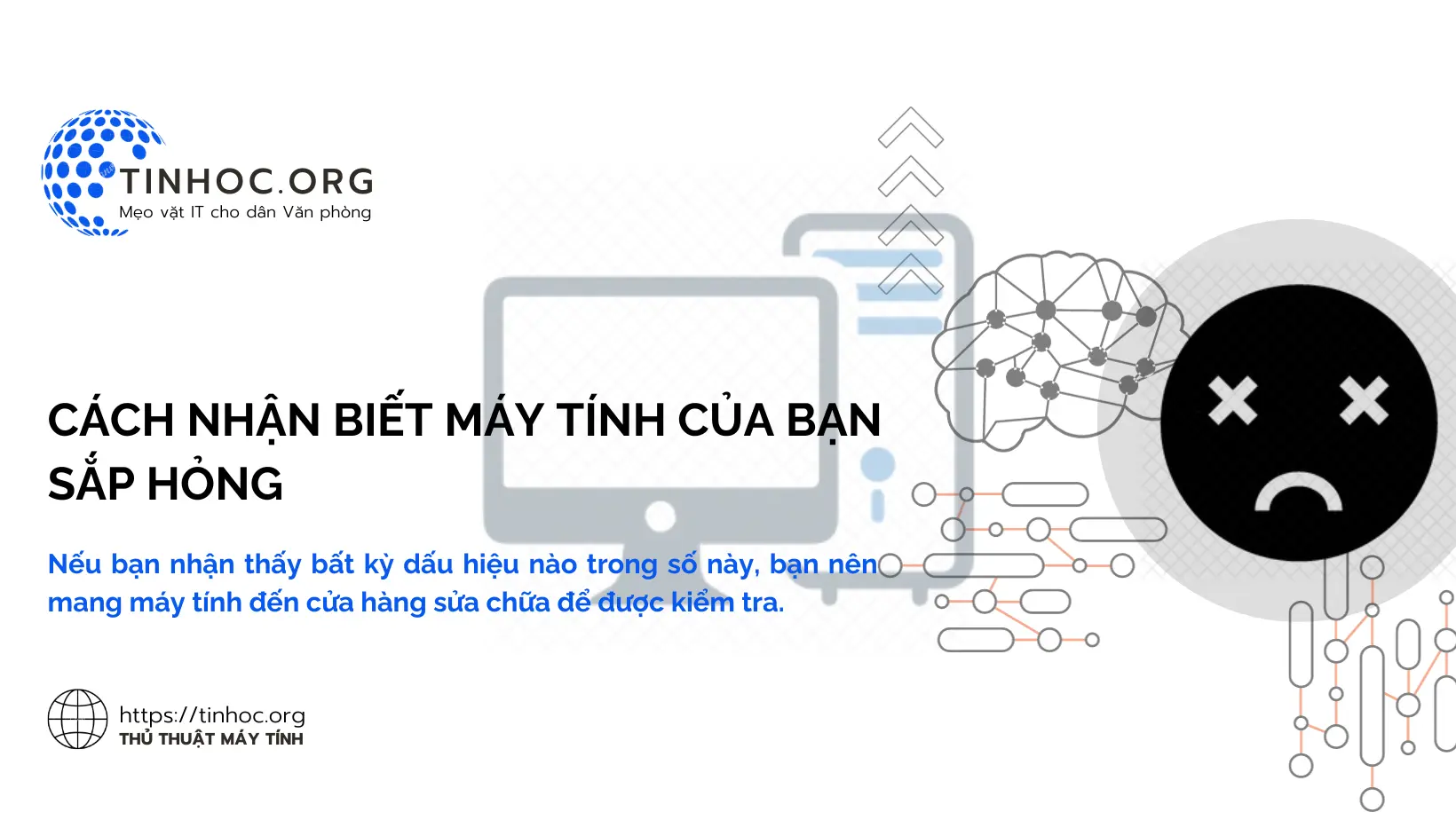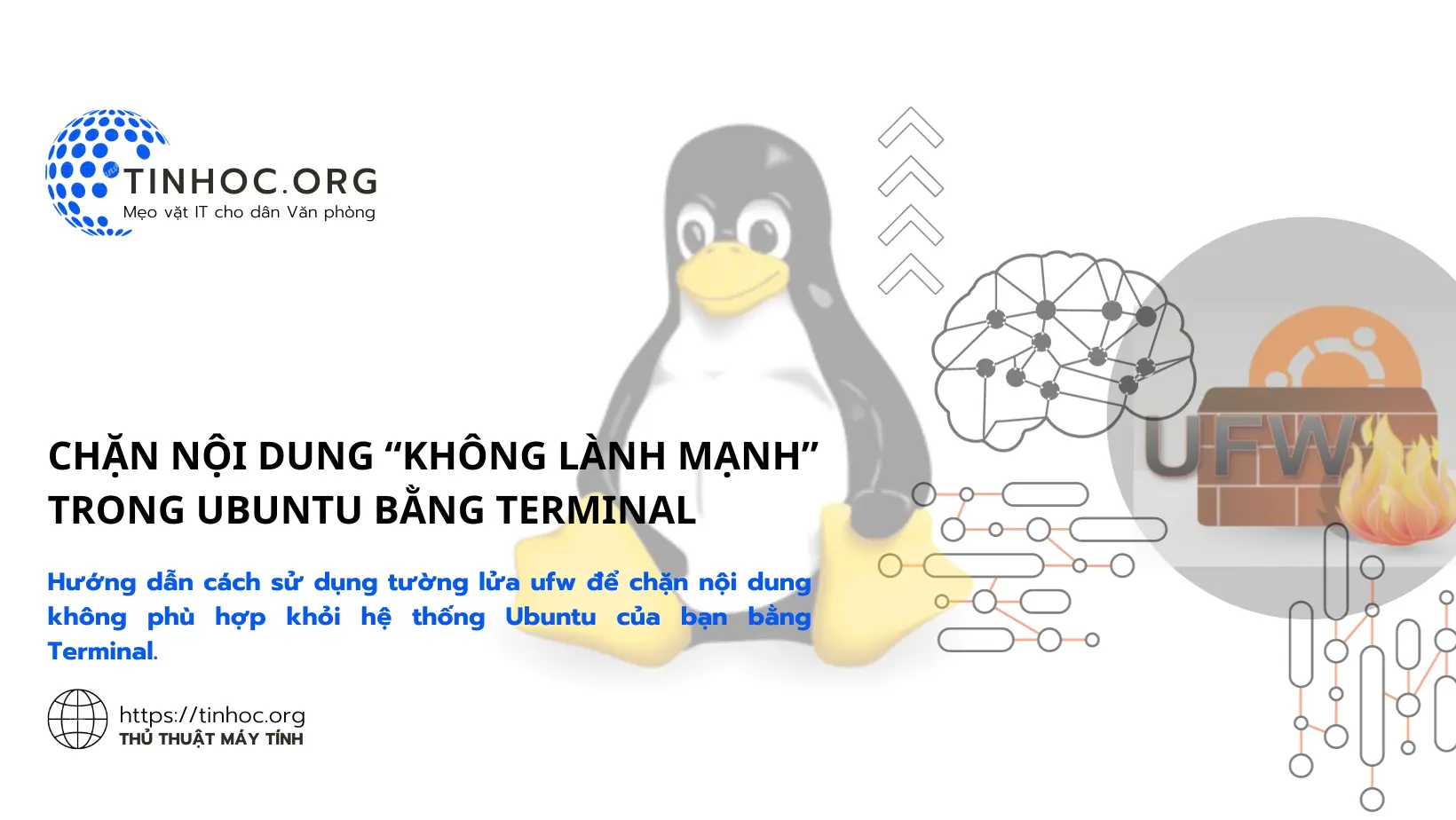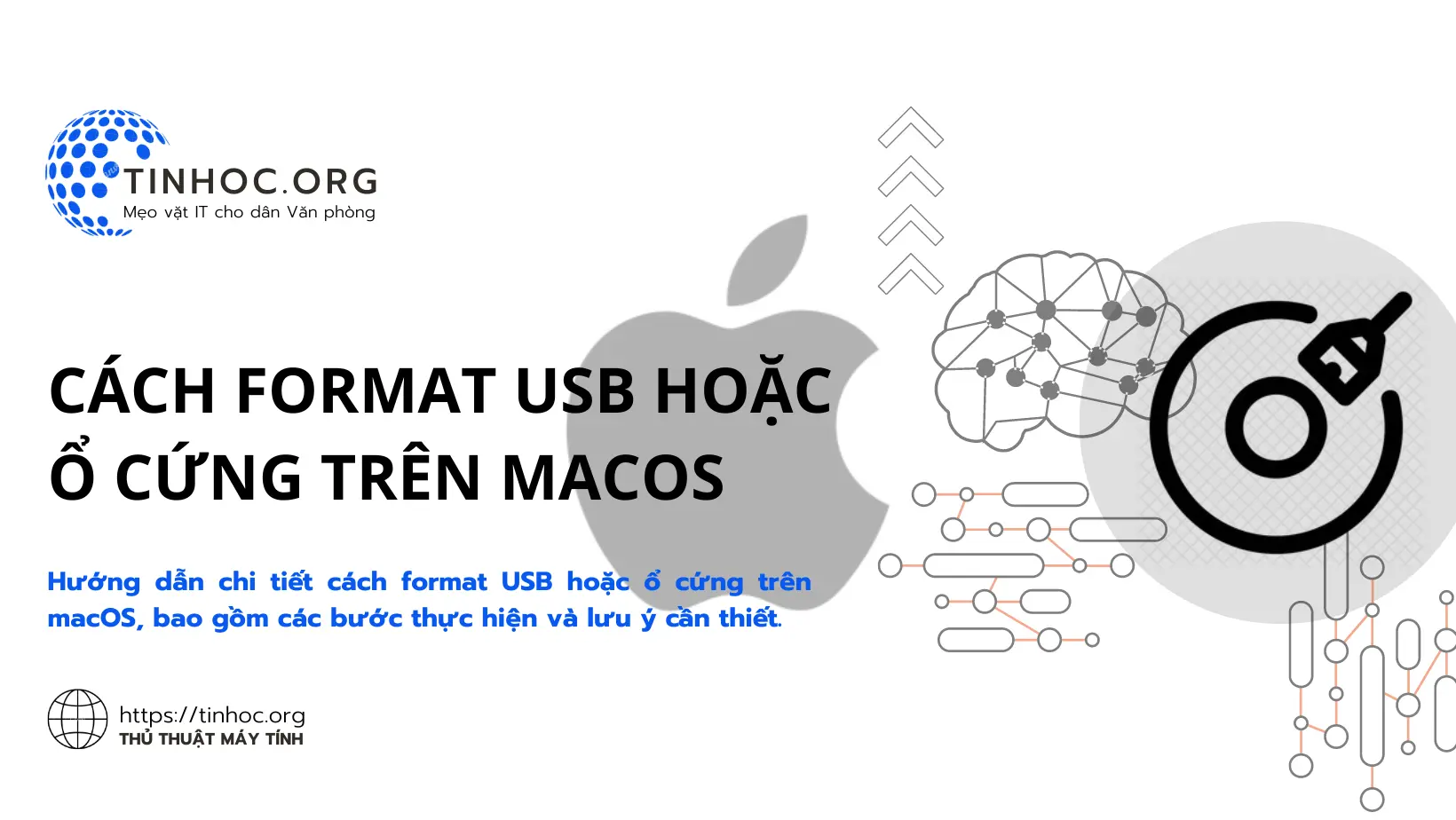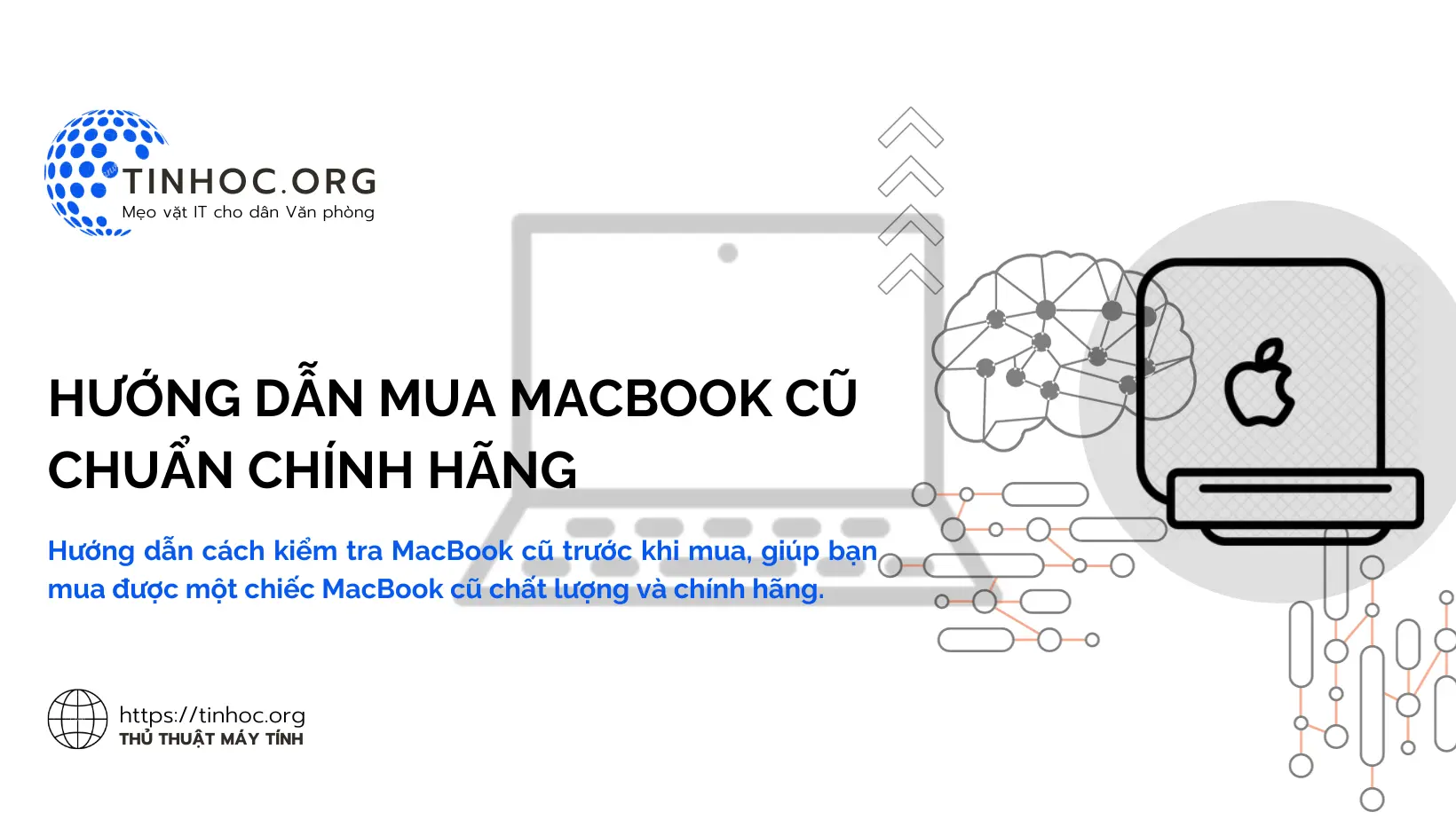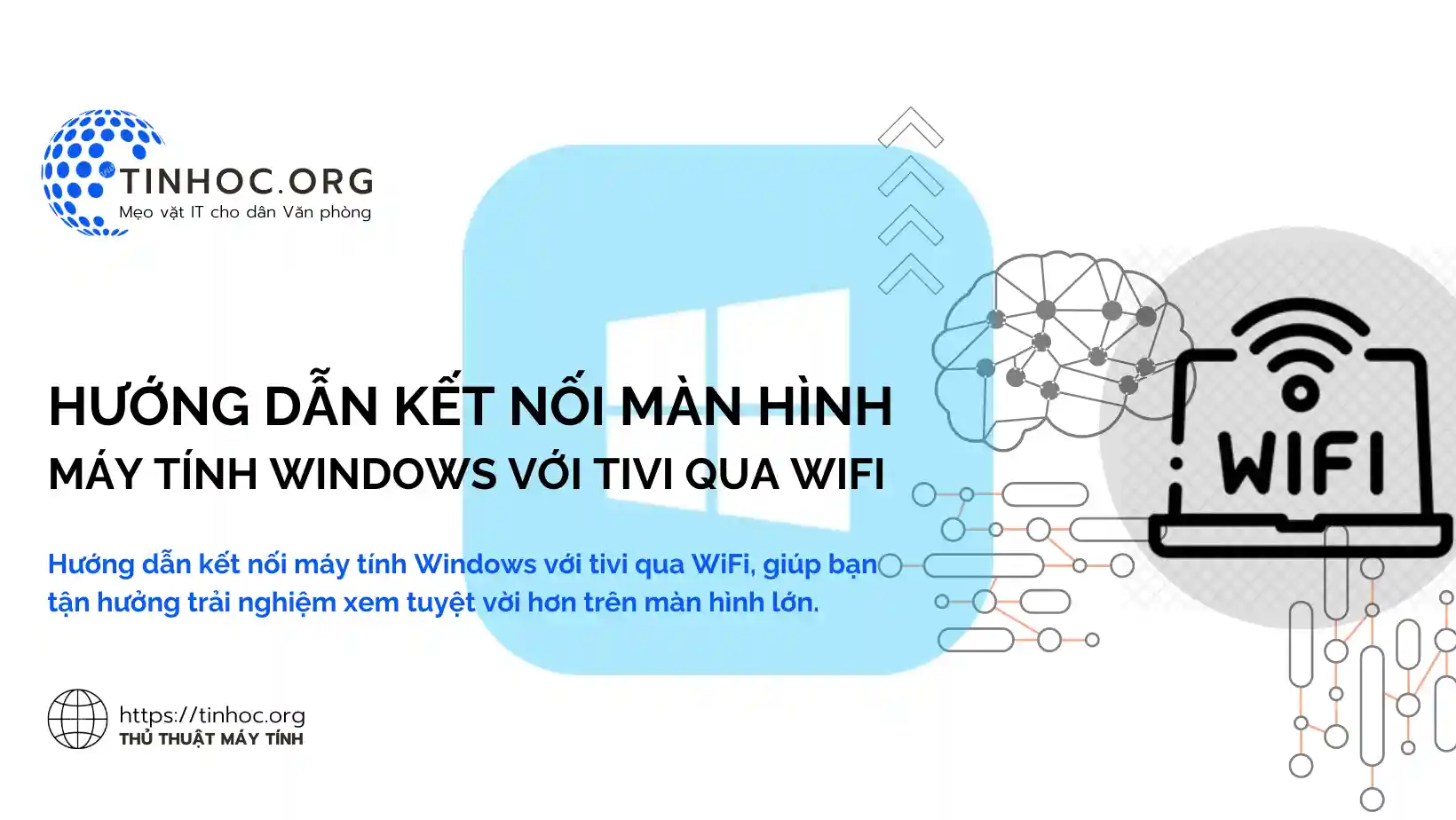Cách thêm mục loại trừ vào Windows Defender
Windows Defender có thể chặn phần mềm độc hại, nhưng đôi khi nó có thể gây ra sự cố với các ứng dụng hoặc phần mềm hợp pháp.

I. Cái nhìn tổng quan
Bạn có thể thêm mục loại trừ vào Windows Defender (Bảo mật Windows) để ngăn chặn phần mềm chống virus Windows Defender quét các tệp hoặc thư mục cụ thể.
Điều này có thể hữu ích nếu bạn biết rằng một tệp hoặc thư mục cụ thể là an toàn và bạn không muốn phần mềm chống virus Windows Defender quét nó.
Tham khảo:
II. Cách thức thực hiện
Để thêm mục loại trừ vào Windows Defender, bạn thực hiện lần lượt theo các bước sau:
-
Bước 1: Mở ứng dụng Cài đặt (Settings).
-
Bước 2: Nhấp vào Cập nhật & Bảo mật (Update & Security).
-
Bước 3: Nhấp vào Bảo vệ khỏi phần mềm độc hại & vi-rút (Virus & threat protection).
-
Bước 4: Nhấp vào Quản lý cài đặt bảo vệ (Manage settings).
-
Bước 5: Trong phần Chống vi-rút & đe dọa (Virus & threat protection), hãy nhấp vào Loại trừ (Exclusions).
-
Bước 6: Nhấp vào Thêm ngoại lệ (Add an exclusion).
-
Bước 7: Chọn loại ngoại lệ mà bạn muốn thêm.
Chi tiết về các loại ngoại lệ:
1. Thêm ngoại lệ tệp
-
Nếu bạn muốn thêm một tệp cụ thể làm ngoại lệ, hãy chọn Tệp (File).
-
Sau đó, nhập hoặc duyệt đến đường dẫn của tệp mà bạn muốn thêm làm ngoại lệ.
2. Thêm ngoại lệ thư mục
-
Nếu bạn muốn thêm một thư mục cụ thể làm ngoại lệ, hãy chọn Thư mục (Folder).
-
Sau đó, nhập hoặc duyệt đến đường dẫn của thư mục mà bạn muốn thêm làm ngoại lệ.
3. Thêm ngoại lệ quy trình
-
Nếu bạn muốn thêm một quy trình cụ thể làm ngoại lệ, hãy chọn Quy trình (Process).
-
Sau đó, nhập tên của quy trình mà bạn muốn thêm làm ngoại lệ.
4. Thêm ngoại lệ thể loại tệp
-
Nếu bạn muốn thêm tất cả các tệp có một phần mở rộng cụ thể làm ngoại lệ, hãy chọn Loại tệp (File type).
-
Sau đó, nhập phần mở rộng của tệp mà bạn muốn thêm làm ngoại lệ.
5. Thêm ngoại lệ thư mục được chia sẻ
-
Nếu bạn muốn thêm một thư mục được chia sẻ làm ngoại lệ, hãy chọn Thư mục được chia sẻ (Shared folder).
-
Sau đó, nhập hoặc duyệt đến đường dẫn của thư mục được chia sẻ mà bạn muốn thêm làm ngoại lệ.
III. Lưu ý quan trọng
-
Bạn không thể thêm thư mục gốc của hệ điều hành Windows làm ngoại lệ.
-
Bạn không thể thêm các tệp hoặc thư mục được sử dụng bởi phần mềm chống virus Windows Defender làm ngoại lệ.
Sau khi thêm mục loại trừ, phần mềm chống virus Windows Defender sẽ không quét các tệp hoặc thư mục đó nữa.
Thông tin bài viết
| Tác giả | Chuyên mục | Thẻ | Cập nhật | Lượt xem |
|---|---|---|---|---|
- | 627 |